Как да предотвратите препълване на съдържанието на клетка в Excel?
Когато въвеждате дълъг текстов низ в клетка, контекстът на клетката ще прелее към следващата клетка. Ако разрешите обвиване на текст за тази клетка, височината на реда ще се промени автоматично с текста за въвеждане. Въпреки това, понякога може да се наложи да предотвратите преливането на съдържанието на клетката към други клетки, без да се засяга височината на реда. Решенията по-долу ще ви помогнат да го направите.
- Предотвратете препълването на съдържанието на клетката с функцията за форматиране на клетка
- Предотвратете препълването на съдържанието на клетката с Kutools за Excel


Предотвратете препълването на съдържанието на клетката с функцията за форматиране на клетка
Този метод ще ви насочи да форматирате клетки, за да предотвратите препълване на съдържанието на клетките в Excel. Моля, направете следното:
1. Изберете колоната/списъка, който ще предотвратите препълването на съдържанието на клетката, щракнете с десния бутон и изберете Форматиране на клетки от менюто с десен бутон.

2. В отварящия се диалогов прозорец Форматиране на клетки отидете на Подравняване И изберете Напълнете от Хоризонтален падащ списък. Вижте екранна снимка:

3, Кликнете на OK бутон. След това ще видите, че съдържанието на всички клетки в избраната колона/списък не прелива в следващите клетки, както е показано на екранната снимка по-горе.
Забележки:
(1) Този метод е ефективен, когато всички избрани клетки препълват с текст; това гарантира правилно изрязване на текста. Ако обаче клетка има по-кратък текст, функцията за запълване ще повтори съдържанието, докато клетката се запълни.
(2) Можете също така да свиете избраното съдържание на клетка, за да пасне на клетките, като поставите отметка на Смали до пасване опция на Подравняване раздел в диалоговия прозорец Форматиране на клетки. Вижте екранна снимка:

Предотвратете препълването на съдържанието на клетката с Kutools за Excel
Както знаете, дългото съдържание на клетката няма да препълни, ако следващата клетка не е празна. Този метод ще въведе добавяне на място към всички празни клетки, за да се предотврати лесното препълване на съдържанието на клетката.
Kutools за Excel - Заредете Excel с над 300 основни инструмента. Насладете се на пълнофункционален 30-дневен БЕЗПЛАТЕН пробен период без кредитна карта! Вземи Го Сега
1. Изберете диапазона, който ще предотвратите препълването на съдържанието на клетката, и щракнете Kutools > Поставете > Попълване на празни клетки.
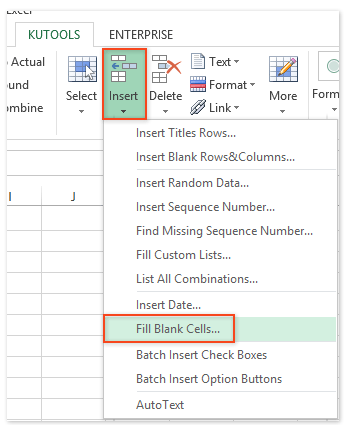
2. В отварящия се диалогов прозорец Попълване на празни клетки поставете отметка на Фиксирана стойност опция, въведете интервал в Попълнена стойност кутия. Вижте екранна снимка:

3, Кликнете на Ok бутон.
След това ще видите, че съдържанието на всички клетки не се препълва в избрания диапазон. Вижте екранна снимка:

Kutools за Excel Попълване на празни клетки помощната програма може да помогне на потребителите на Excel бързо да попълнят всички празни клетки в посочения диапазон със стойности отгоре, отдолу, отляво, отдясно или с фиксирана стойност и т.н.
Kutools за Excel - Заредете Excel с над 300 основни инструмента. Насладете се на пълнофункционален 30-дневен БЕЗПЛАТЕН пробен период без кредитна карта! Вземи Го Сега
Демонстрация: Предотвратяване на препълване на съдържанието на клетката
Най-добрите инструменти за продуктивност в офиса
Усъвършенствайте уменията си за Excel с Kutools за Excel и изпитайте ефективност, както никога досега. Kutools за Excel предлага над 300 разширени функции за повишаване на производителността и спестяване на време. Щракнете тук, за да получите функцията, от която се нуждаете най-много...

Раздел Office Внася интерфейс с раздели в Office и прави работата ви много по-лесна
- Разрешете редактиране и четене с раздели в Word, Excel, PowerPoint, Publisher, Access, Visio и Project.
- Отваряйте и създавайте множество документи в нови раздели на един и същ прозорец, а не в нови прозорци.
- Увеличава вашата производителност с 50% и намалява стотици кликвания на мишката за вас всеки ден!
